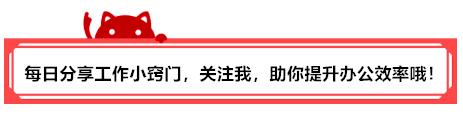
在使用Excel处理数据过程中,我们会遇到各种空格相关的问题,比如根据要求快速插入空格,函数公式在数据统计或查询中存在的空格问题等等。那今天就给大家来个“空格”大盘点。
一、空格的输入
1、手机号插入空格分段显示
为了便于手机号码的阅读和记忆,我们经常对手机号进行分段显示。
利用自定义格式设置,选中数字区域-按【Ctrl+1】组合键打开设置单元格格式对话框-数字-自定义-类型中输入“000 0000 0000”-确定。
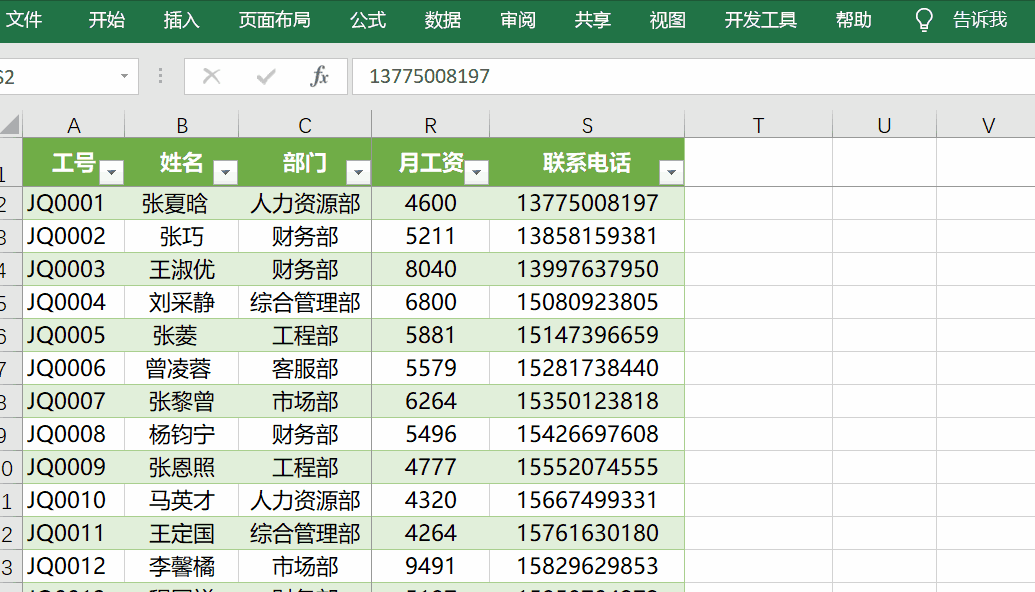
2、字符串前批量插入空格
在财务类表格中,我们会看到很多科目名称分级对齐的现象,即在下一级科目名称前插入若干空格,如何实现呢?
可以直接用对齐方式里面的 “增加缩进量”这个功能,也可以借助单元格格式设置来解决这个问题:选中所需的单元格区域,按【Ctrl+1】组合键打开单元格格式设置对话框-数字-自定义-类型中输入三个英文状态下的分号、3个空格以及@符号,即“;;; @”。
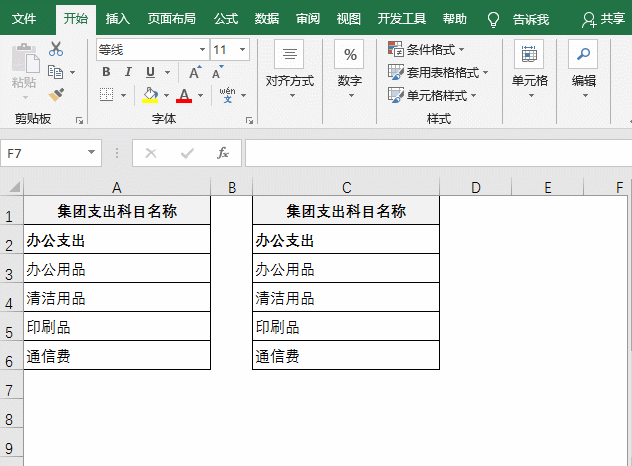
3、姓名中插入空格统一对齐
常见的姓名有两个字,有三个字,也有复姓的四个字,如何在表格中统一对齐呢?
按【Ctrl+1】组合键打开单元格格式设置对话框-对齐-水平对齐选择“分散对齐”。
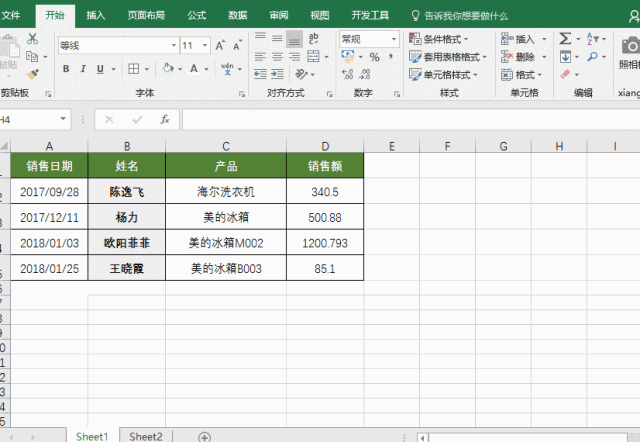
4、单元格内换行
同一个单元格内进行换行,也可视为插入多个空格。
将光标放在需要换行的地方,按【Alt+Enter】组合键即可快速换行。
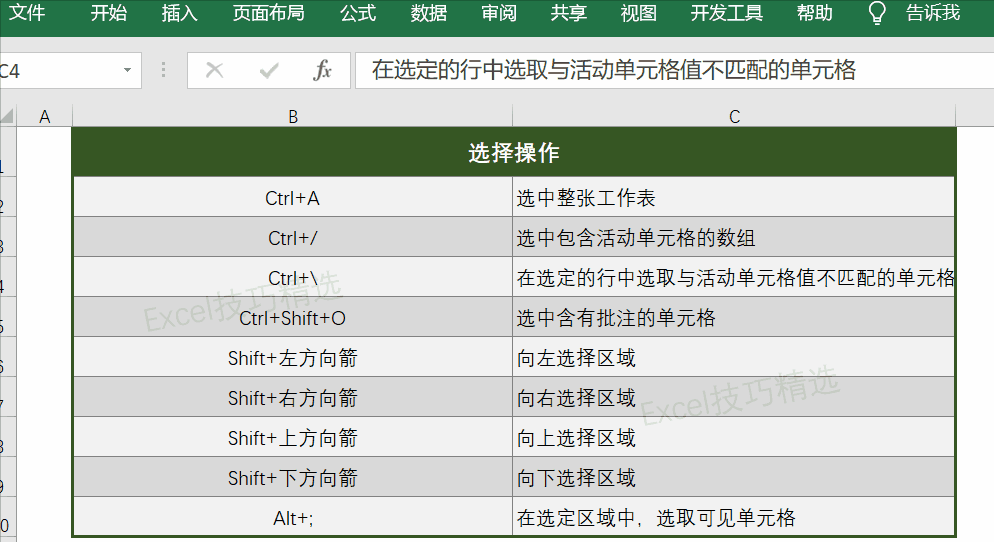
二、函数公式中的空格问题
1、函数公式查找值引用空单元格
用VLOOKUP函数公式查询引用数据,公式下拉填充时,会出现空单元格的引用,导致出现了错误结果。
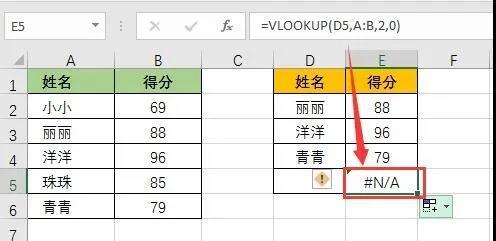
结合IFERROR函数进行容错即可,输入公式:=IFERROR(VLOOKUP(D2,A:B,2,0),"")
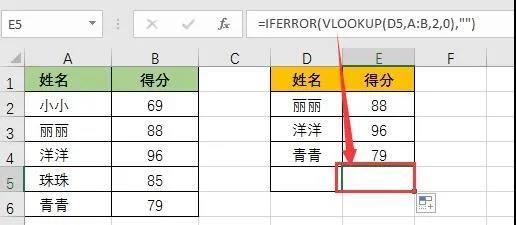
2、函数公式查找值中存在空格
用VLOOKUP函数公式查询引用时,如果查找区域中的字符串存在空格,也会返回错误值。
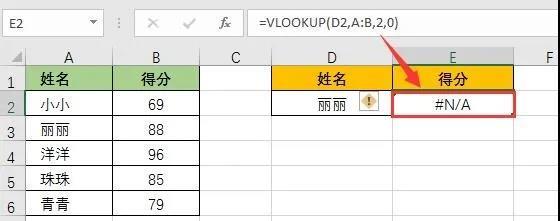
需要将其中的空格删除,才能显示正确结果。可以用查找替换功能直接去掉空格:按【Ctrl+H】打开查找替换对话框,查找内容敲入一个空格,点击全部替换即可。
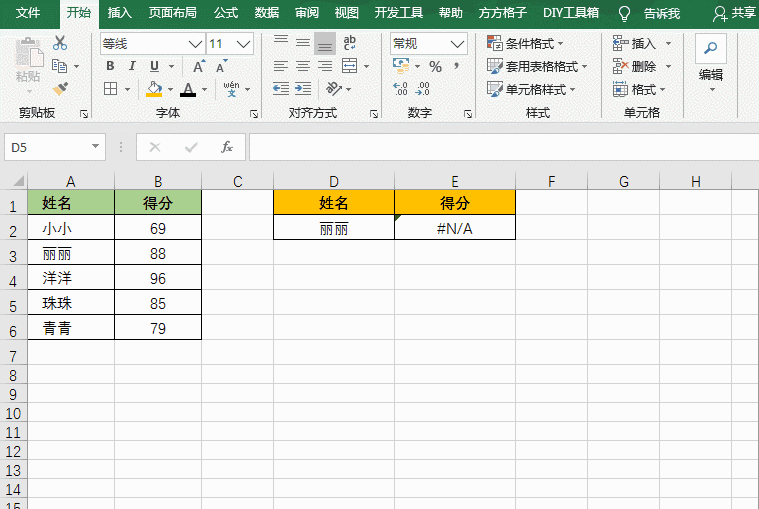
还有一种情况,查找区域中的字符串所在单元格存在空行,也会出现错误值。同样可以利用查找替换功能去除空行:按【Ctrl+H】打开查找替换对话框,查找内容中按【Ctrl+J】输入换行符,点击全部替换即可。
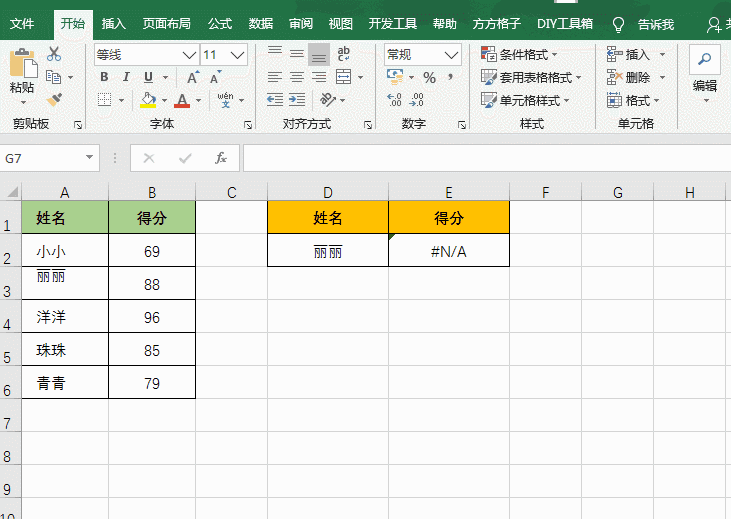
3、函数公式统计不重复值中存在空单元格
用函数公式进行不重复值统计时,如果中间存在空白单元格,也会返回错误结果。
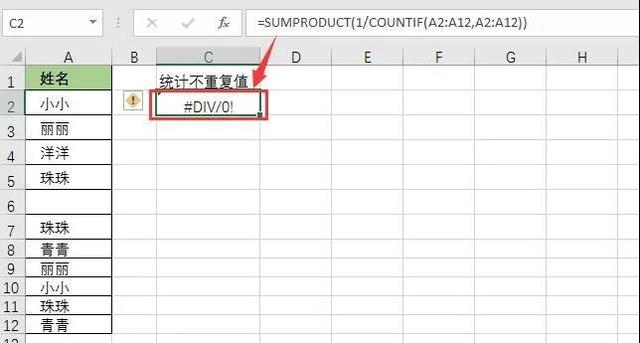
这里需要在COUNTIF函数公式的第2个参数中,用连接符加上"",把空白单元格转换为空文本进行计数,公式修改为:
=SUMPRODUCT(1/COUNTIF(A2:A12,A2:A12&""))-1
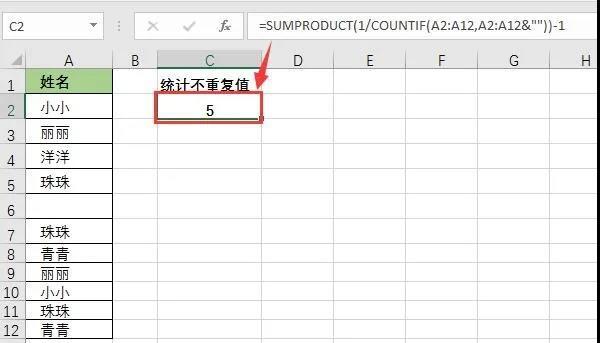
你学会了吗?掌握更多小技巧,日常办公更轻松哦...
(信息来源:Excel技巧精选 ,版权归原作者所有,我们尊重原创,注重分享,如有侵权请联系我们)





















 3902
3902











 被折叠的 条评论
为什么被折叠?
被折叠的 条评论
为什么被折叠?








